如果您对 Android 智能手机和 Google 移动操作系统的软件环境感兴趣,您可能已经听说过 ADB 等某些工具。 Android Debug Bridge,它的真名,是一个原则上为开发人员保留的命令行工具,允许他们调试为 Android 终端开发的应用程序。简而言之,当使用电缆连接两个设备时,该实用程序允许 Android 智能手机与计算机进行通信。
另外,ADB 的用途不仅仅是调试应用程序代码。当完美掌握时,这个工具确实可以用来从计算机快速安装 APK 文件、在两个设备之间传输文件等等。如您所知,亚行主要针对知情公众。但了解如何设置它以及如何使用它来执行某些日常操作仍然非常有用。
1.启用开发者选项
在您可以通过 Windows PC 与 Android 智能手机进行通信之前,您需要准备好您的移动设备。您首先需要激活开发人员的选项。您可以非常轻松地执行此操作按照我们教程中描述的说明进行操作。
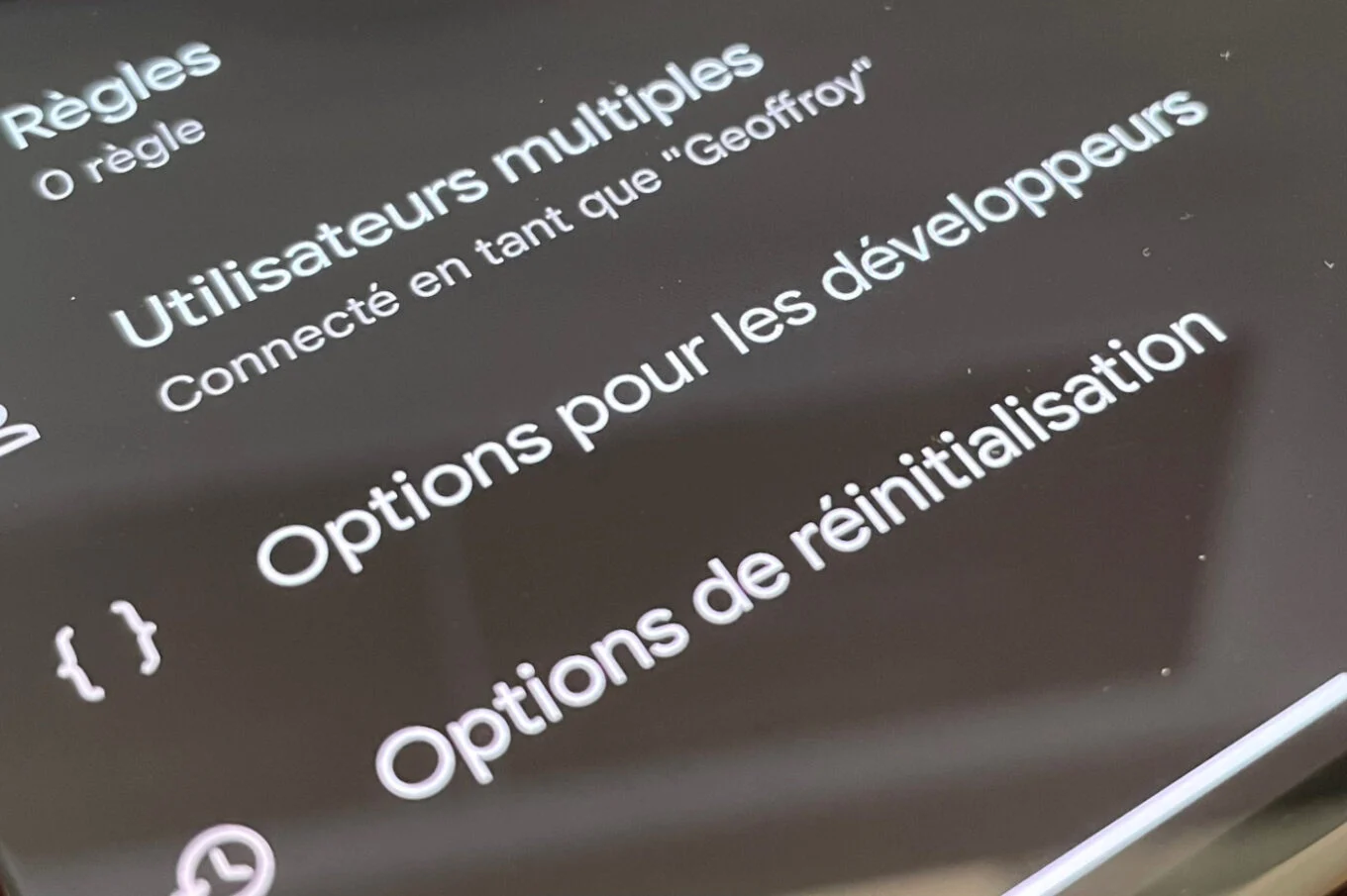
2. 启用USB调试
现在您的智能手机上已启用开发者选项,您需要启用USB调试。正是由于此选项,一旦使用电缆连接两个设备,您的 Android 智能手机将被授权与您的计算机进行通信。
要启用 USB 调试,请打开设置,进入菜单系统,然后转到开发者选项。然后滚动浏览提供的选项,然后在该部分中调试, 激活该选项USB调试。
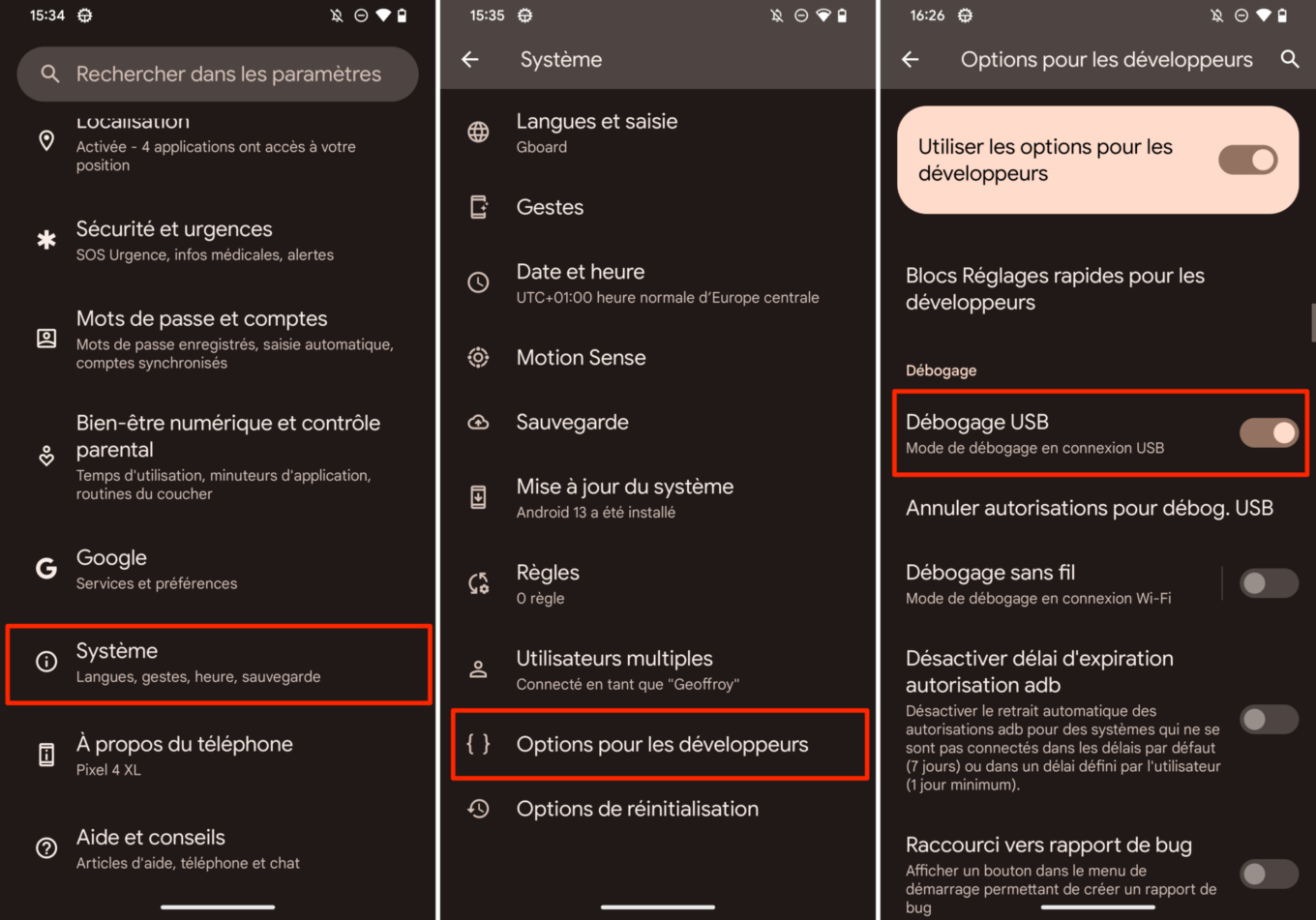
3.下载Platform-Tools SDK组件
现在,您需要在 PC 上下载适用于 Windows 的 Platform Tools SDK 组件。然后你应该得到一个名为Plateform-tools_rxx.xx-windows.zip(其中 x 代表版本号)。
将该文件的内容解压到您的硬盘上。为此,请右键单击压缩存档并选择全部提取。接下来,选择将存储存档内容的备份目录。
- 下载Telecharger.com 上的 SDK 平台工具(自由的)
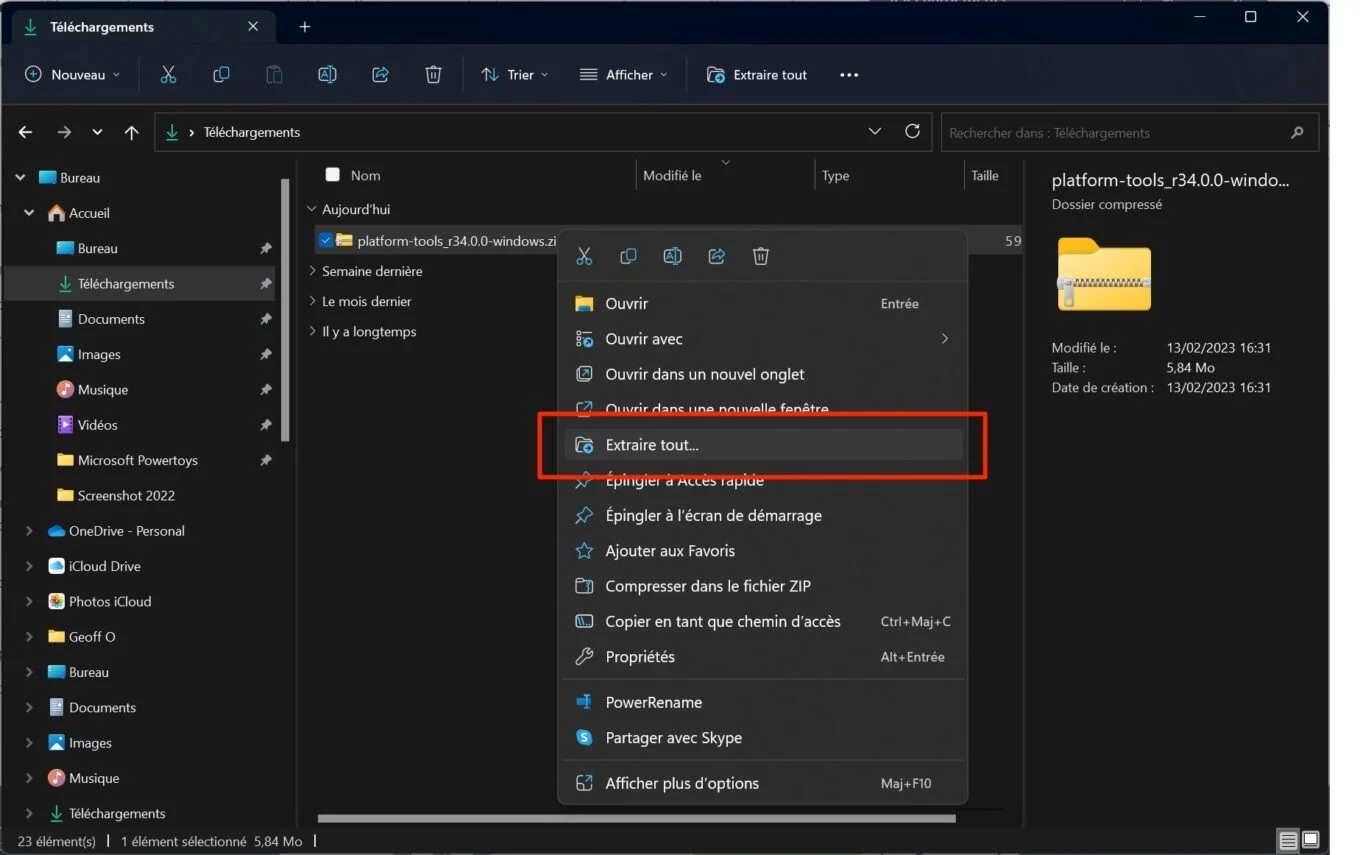
4.在ADB目录中打开命令提示符
这一步,进入目录平台工具_rxx.xx-windows然后在你刚刚解压的目录中平台工具。
单击地址栏在 Windows 文件资源管理器中,键入指令管理指令并按 键确认主菜键盘的。
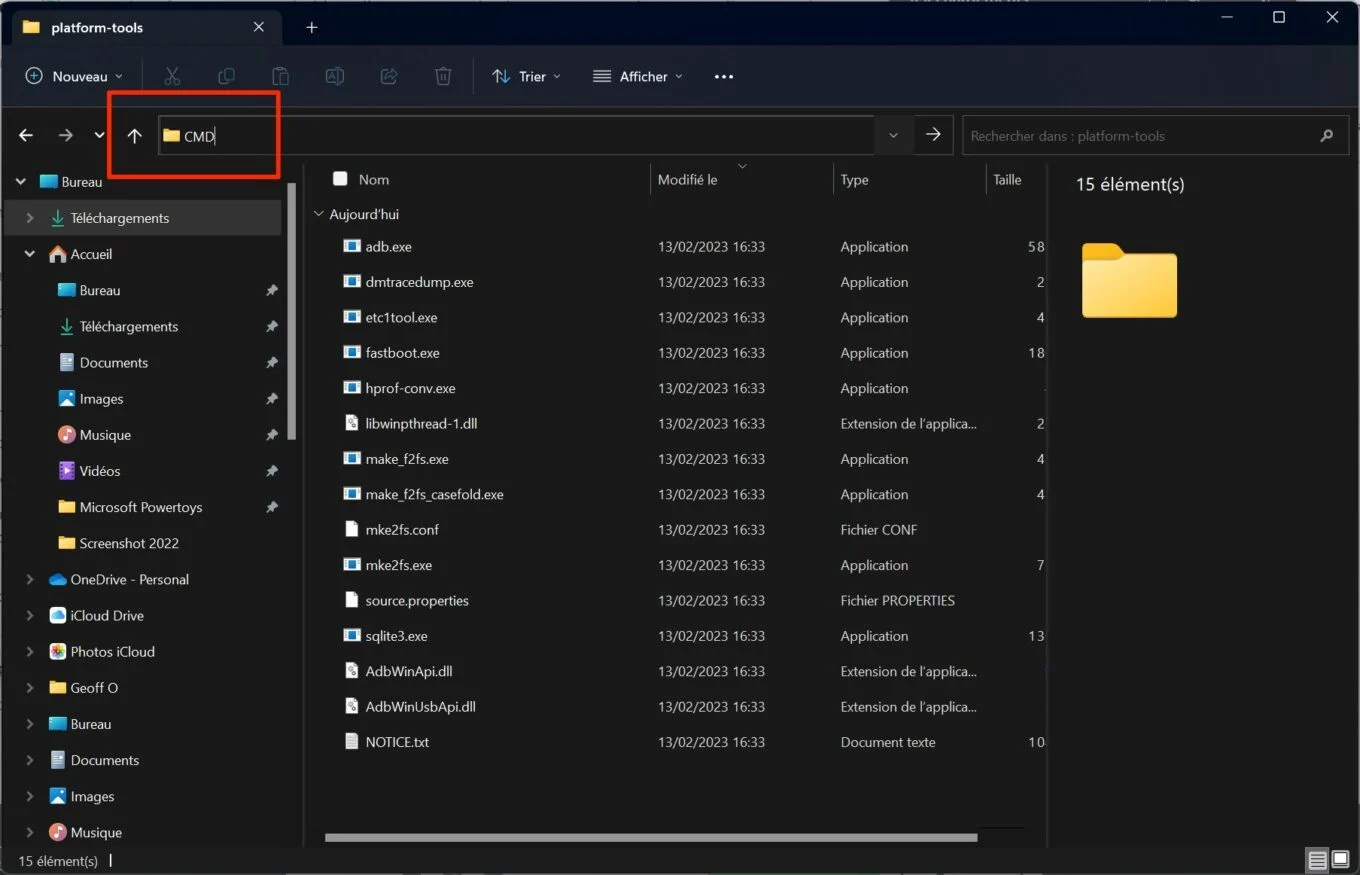
的一扇窗户命令提示符Windows 的 Windows 应该会自动在该目录中打开平台工具,从而使您可以在那里启动命令。
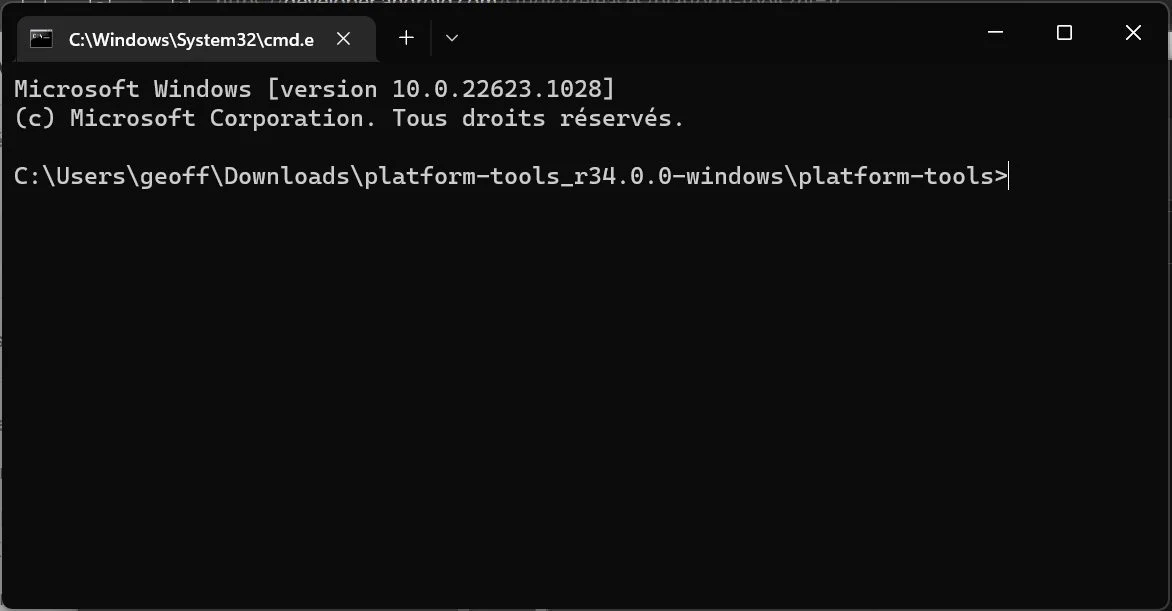
5. 将智能手机连接到电脑
使用电缆将 Android 智能手机连接到 PC,然后在刚刚在目录中打开的命令提示符窗口中平台工具,输入命令亚行设备并验证。
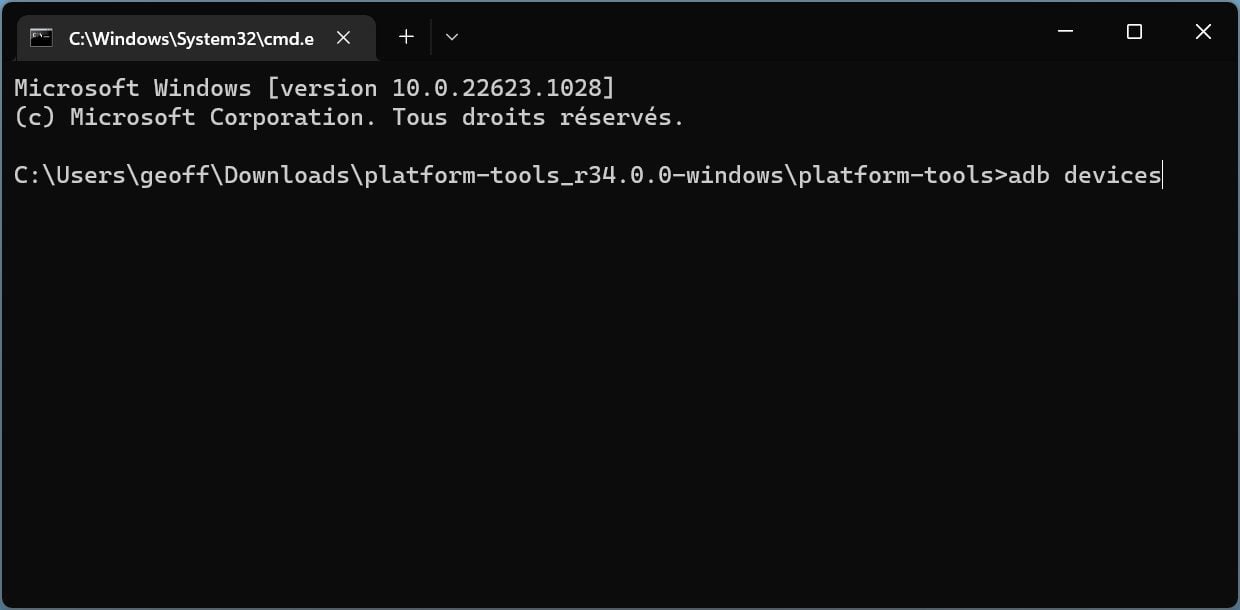
警报允许USB调试然后显示在智能手机的屏幕上。检查选项始终允许在此计算机上并按授权。
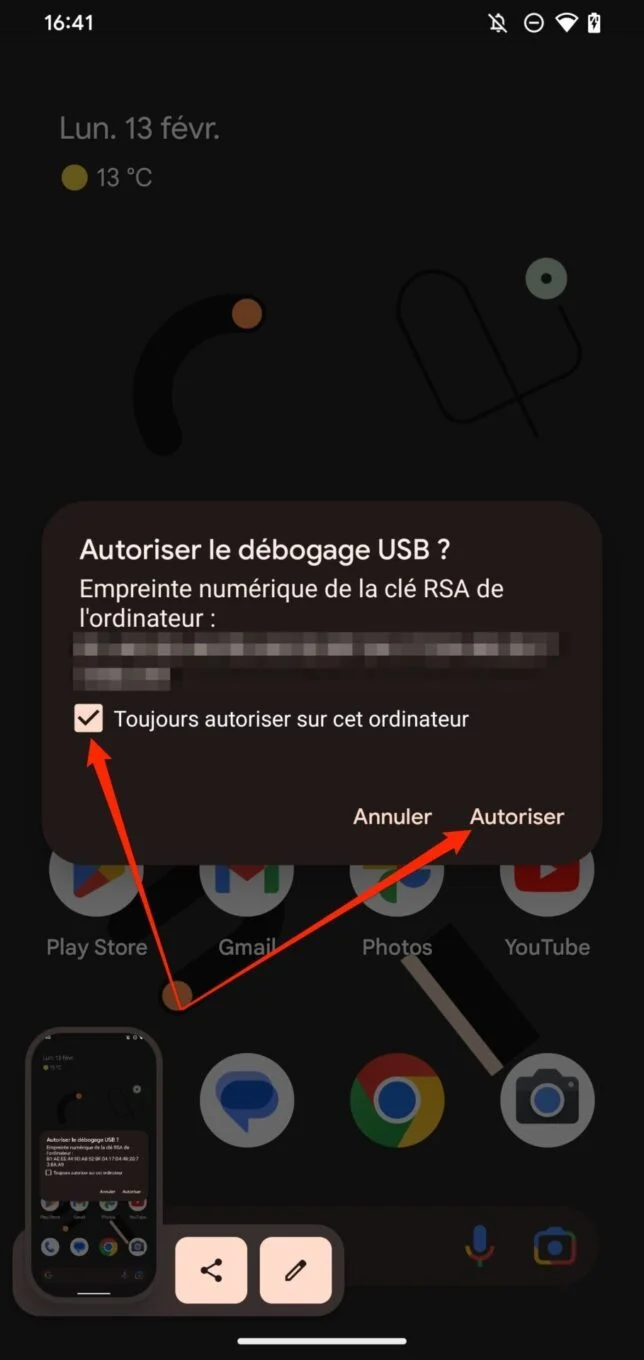
命令提示符应显示:附加设备列表以及连接到您的 PC 的智能手机的序列号。
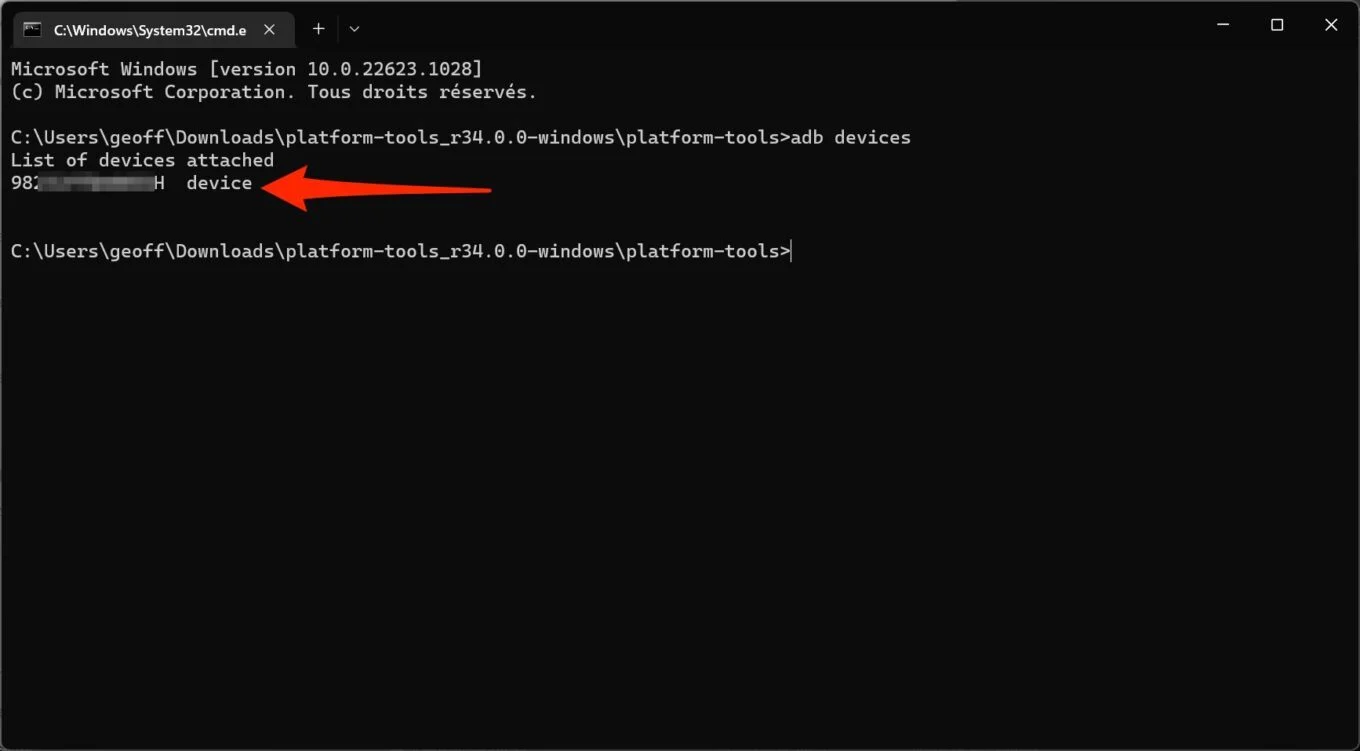
您的 Android 智能手机现已通过 Android 调试桥连接到您的计算机。
何时使用亚行?
现在您已经知道如何通过计算机与 Android 智能手机进行通信,您可以直接从 PC 在智能手机上执行许多维护操作。例如,可以直接从 Windows 命令提示符从 APK 文件安装应用程序。这是演示。
首先将要安装的 APK 文件移动到 platform-tools 目录中。然后在窗口命令提示符在目录中打开平台工具(参见步骤 4),输入命令adb 安装 NomdeVotreAppli.apk。
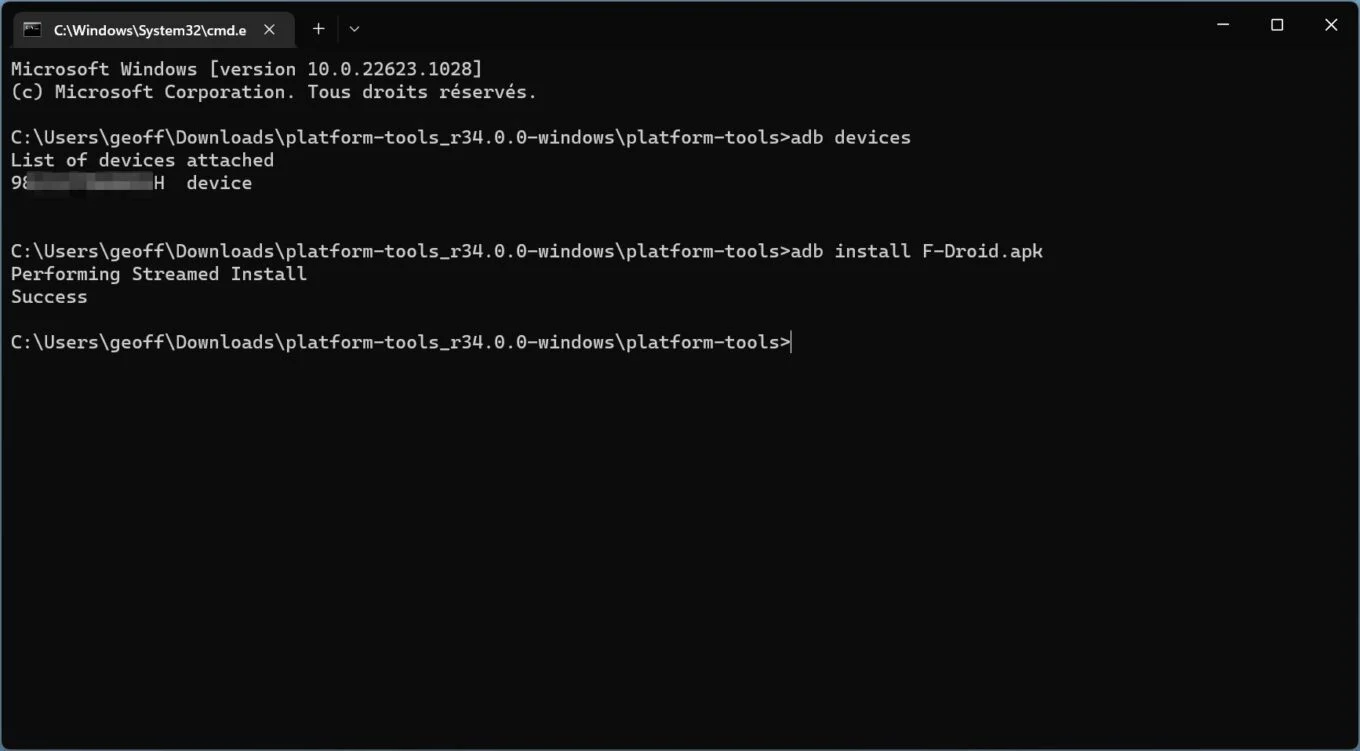
在我们的示例中,我们要安装 F-Droid 替代商店,其 APK 名为F-Droid.apk。因此,在 ADB 中输入安装文件的命令将是adb 安装 F-Droid.apk。命令提示符应显示执行流式安装然后指出消息成功通知您应用程序安装成功。
请记住重新启动您的智能手机,以便正确考虑对设备所做的更改。









